Hvordan trekke ut lyd fra video: 7 forskjellige tilnærminger
Har du noen gang møtt lyd som fanget oppmerksomheten din og ønsket å bruke den? Men det stopper deg fra å bruke det fordi det var knyttet til en video? Leter du etter en passende måte å trekke ut lyden fra videoen?
Dette innlegget vil lede deg gjennom 7 praktiske måter å trekke ut lyd fra video bruker Mac, Windows og mobile enheter. Nå kan du raskt trekke ut hvilken som helst lyd uten å måtte håndtere den medfølgende videoen. Så la oss begynne!
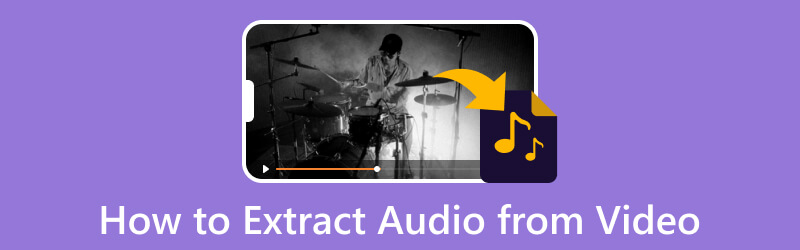
SIDEINNHOLD
Del 1. Hvorfor du trenger å trekke ut lyd
Noen ganger må du bruke penger på å laste ned musikk eller finne lyden som er innlemmet i videoen på nettet. Med det bør du trekke ut lyd fra videoen, spesielt hvis du vil høre på musikken uten å se hele videoen. Du kan få en kopi av lyden gjennom utpakkingsprosessen uten å måtte spille av videoen.
Del 2. Hvordan trekke ut lyd fra video på Windows/Mac
1. Vidmore Video Converter
Vidmore Video Converter er fullpakket med en rekke innebygde funksjoner og redigeringsverktøy. Den har et ferdig tema, collage-makere, en seksjon full av tilleggsverktøy og en omformer. Dette programmet kan administrere video- og lydfiler fra forskjellige kanaler. Du kan stole på dette programmet for å laste ned lydfiler fra en video og trekke ut lyd fra en video. Den støtter flere video- og filformater, slik at brukere kan trekke ut lyd fra videoen.
Nedenfor er trinnene for hvordan du trekker ut lyd fra video ved hjelp av Vidmore Video Converter:
Trinn 1. Last ned og installer Vidmore Video Converter
Først og fremst, last ned og installer programmet fra nettstedet for fullstendig tilgang. Når installasjonsprosessen er fullført, start programmet for å komme i gang.
Trinn 2. Legg til videofil
Du blir umiddelbart henvist til Konverter fanen når du åpner programmet. Som du kan se, er det en knapp der du kan legge til videofilene dine. Klikk på (+)-ikonet for å åpne datamaskinmappen, og velg videofilen du vil trekke ut lyd. Etter det vil videofilen din bli lagt til i konverteringsdelen.
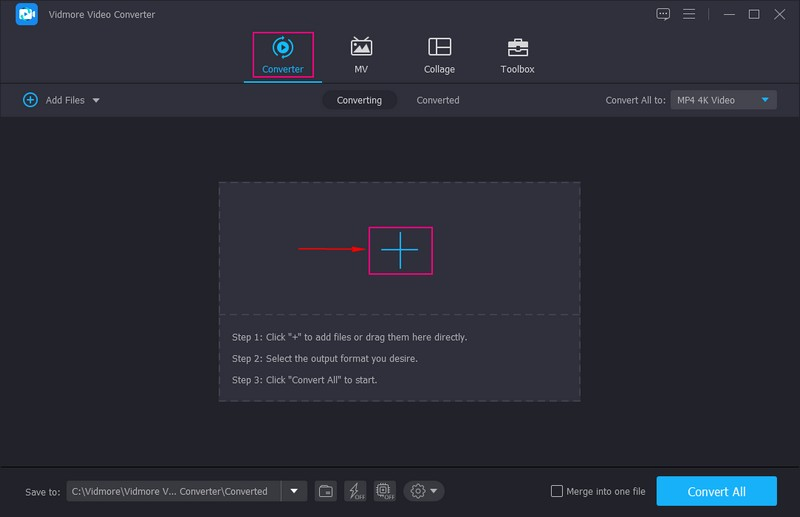
Trinn 3. Velg Lydformat
Trykk på i høyre hjørne Format rullegardinmenyen, og velg et lydutgangsformat for å trekke ut lyd fra videoen.
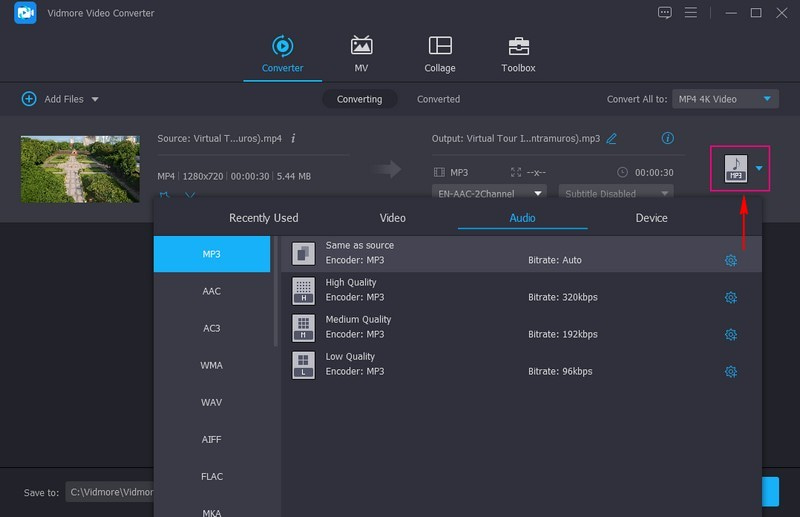
Trinn 4. Trekk ut lyd fra videoen
Når du har valgt et lydformat, gå til Lagre som og velg en destinasjon der du vil lagre filen. Før du konverterer, kan du redigere lyd og stille inn lydeffekter. Når avgjort, trykk på Konverter alle for å trekke ut lyd fra videoen. Den utpakkede lyden vil beholde den originale lydkvaliteten.
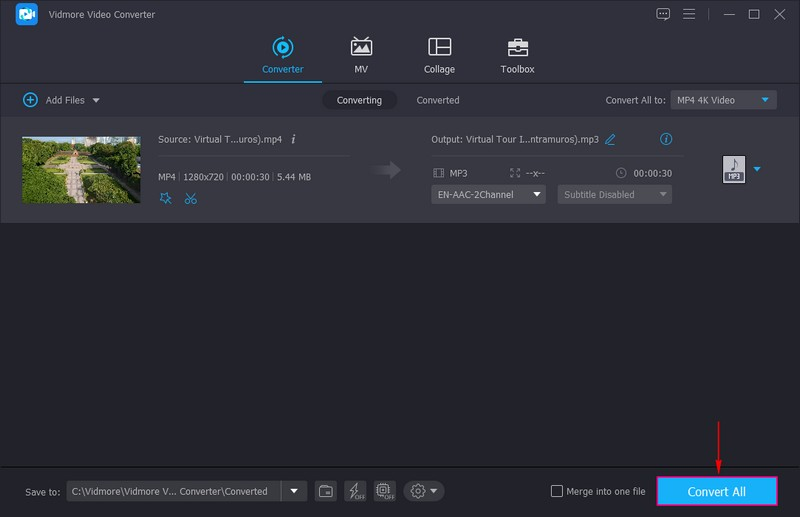
2. FFmpeg
FFmpeg er et åpen kildekode-program som kan trekke ut lyd fra video, slik at brukere kan manipulere og streame lyd- og videofiler. Dette programmet støtter en rekke kodeker eller formater, enten nye eller gamle, og gir verktøy som kutte, slå sammen og strømme. Den kan brukes som en mediespiller, strømanalyseverktøy, strømmemedieserver og skrivekommandoer for å kontrollere media.
Nedenfor er trinnene for hvordan FFmpeg trekker ut lyd fra video:
Trinn 1. Last ned og installer FFmpeg fra den offisielle nettsiden. Etter det, fortsett å starte den.
Steg 2. Bruk ffprobe for å se over det originale lydformatet til filen. Deretter erstatter du minvideo.mp4 i kommandoen med videofilnavnet. Når du får det originale lydformatet, pakke ut lyden ved å kode videofilen på nytt.
Trinn 3. Komme tilbake minvideo.mp4 på kommandolinjen, etterfulgt av videofilnavnet og audio.ogg med ditt valgte navn. Etterpå vil du få en isolert lydstrøm.
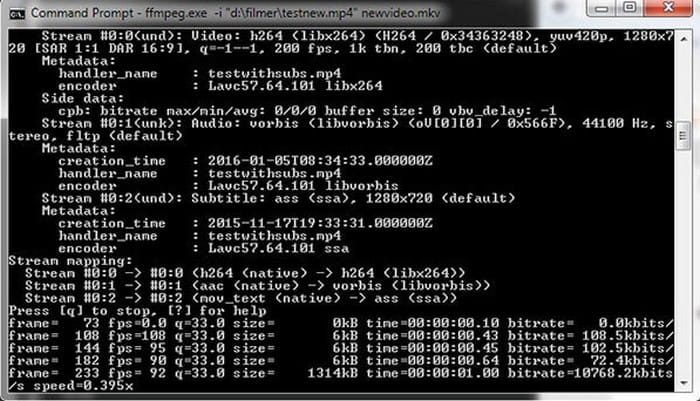
3. Frimodighet
Audacity er en åpen kildekode lydredigerer som lar brukere fjerne støy fra lydfiler, rippe og kombinere klipp. Utenom det står brukerne fritt til å legge til spesialeffekter til lydfilene for mer profesjonell lydutgang. I tillegg er det et utmerket program for å trekke ut lyd fra videofiler.
For å lære hvordan Audacity trekker ut lyd fra video, fortsett til trinnene.
Trinn 1. Først last ned og installer programmet på din stasjonære enhet fra den offisielle nettsiden. Når du er ferdig, fortsett for å starte den.
Steg 2. Når programmet åpnes, gå til den øverste menylinjen, klikk på Fil alternativet, og deretter Åpen for å få tilgang til videofilen. Etter det klikker du på Fil alternativet igjen, og velg Eksport alternativ. Velg fra Eksporter som MP3 eller WAV format basert på dine preferanser.
Trinn 3. Når du er ferdig, lagrer du lydfilen og trykker på Lagre knapp.

4. VLC
VideoLAN Client er en gratis, åpen kildekode, multimediaspiller på tvers av plattformer som spiller flere multimediefiler og strømmeprotokoller. Den lar brukere fjerne lyd fra videofiler og spille den av i forskjellige formater uten å bekymre seg for annonser og spionprogrammer. Dette programmet gjør det enkelt for brukere å finpusse og trekke ut lyd fra forskjellige videofiler.
For å lære hvordan VLC trekker ut lyd, stol på trinnene nedenfor:
Trinn 1. Last ned og installer programmet på din Mac-enhet. Etter installasjonen velger du funksjonen du vil ha tilgang til og fortsetter å åpne programmet.
Steg 2. Gå til Media fra den øverste menylinjen, og velg Konverter / lagre alternativet fra den brukte listen. Alternativt, trykk CTRL + R fra tastaturet for å starte funksjonen. Når videoen er lagt til, klikker du på Konverter / lagre alternativet igjen.
Trinn 3. Velg nå Lyd-MP3 og velg hvor du vil lagre lydfilen. Gi lydfilen et navn, endre .MP4 til MP3, og lagre den. Deretter trykker du på Start knappen, og programmet vil trekke ut lyd fra en MP4-video og lagre den til den angitte banen.
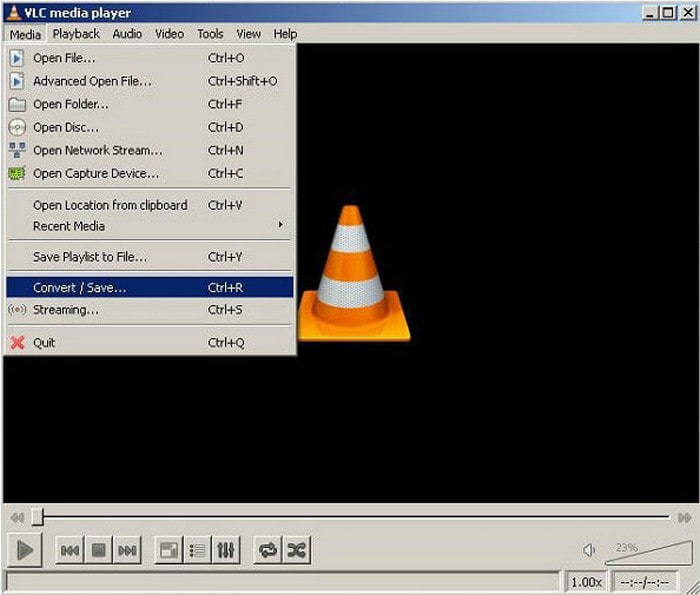
5. 123Apper
Hvis du foretrekker å trekke ut lyd fra video uten å installere en applikasjon, kan du stole på 123Apps - Audio Extractor. Det er et gratis program som støtter 300 typer filer, inkludert MP3, M4A, WAV, OGG, FLAC, AMR, MP2 og mer. Det lar også brukere endre kvalitet, bruke omvendt tilbakemelding og frekvens, eller fjerne støy fra lydklippene. Dette nettbaserte verktøyet fungerer som en lyduttrekker som fullfører jobben online.
Stol på trinnene for å lære hvordan du trekker ut lyd fra video på nettet ved hjelp av 123Apps:
Trinn 1. Besøk 123APPS - Audio Extractors offisielle nettsted ved å bruke nettleseren din.
Steg 2. Klikk på Åpne filer for å åpne skrivebordsmappen automatisk, og velg deretter videoen du vil trekke ut lyd. Når videofilen din er lagt til, velg filen i vinduet der du vil ha lyden ekstrahert. Merk at den maksimale filen som støttes av denne konverteren er 1048 MB.
Trinn 3. Mens lydutvinningen behandles, velg lydutgangsfilformatet du vil konvertere. Lydformatene som er tilgjengelige er MP3, WAV, iPhone ringetone, M4A, FLAC, OGG, og mer.
Trinn 4. Når du er ferdig, klikker du på Konvertere knappen og vent til ekstraksjonsprosedyren er fullført. Når du har trukket ut, fortsett til nedlasting det endelige utdataformatet.
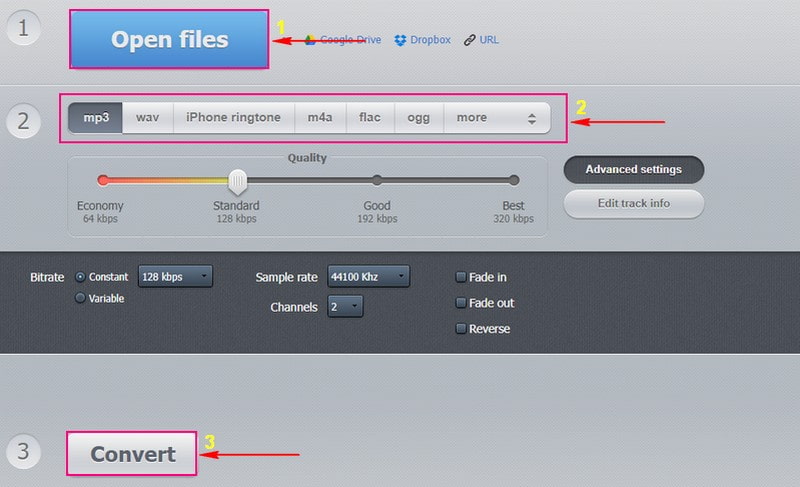
Del 2. App for å trekke ut lyd fra video på iPhone/Android
1. MP3 Converter - Audio Extractor
MP3 Converter - Audio Extractor er en gratis applikasjon tilgjengelig for iOS-enheter. Denne applikasjonen er rask å bruke og støtter ulike video- og lydformater. Utenom det har den ubegrensede tidsbegrensninger og ingen annonser til stede. På toppen av det kan denne applikasjonen hjelpe brukere med å trekke ut lyd fra hvilken som helst video direkte på telefonen.
Hold deg til trinnene nedenfor for å lære hvordan du trekker ut lyd fra video iPhone ved hjelp av MP3 Converter - Audio Extractor:
Trinn 1. Last ned og installer applikasjonen ved hjelp av din mobile enhet. Etter installasjonsprosessen åpner du mobilapplikasjonen for å starte prosessen.
Steg 2. Trykk (+)-ikonet nederst i midten av grensesnittet. Deretter klikker du på Import og finn videoen du vil laste opp. Når du har funnet den, trykker du på Legge til knappen nederst til høyre på skjermen. Klikk deretter på videoen på følgende skjermbilde, og velg Konvertere, etterfulgt av MP3, ved å trykke på standardmodus.
Trinn 3. Hvis du vil ha M4A som lydutgangsformat, klikk Avansert modus, og velg lydutgangsformatet fra listen. Du kan også endre de andre innstillingene som Lydeksempel, Utgangsområde, og mer. Når du er ferdig, trykker du på Konverter media for å få tilgang til den konverterte lydfilen. Du kan spille av lyden med en gang. Du kan også velge Åpne i alternativet hvis du vil lagre, lagre eller sende det til andre plattformer.
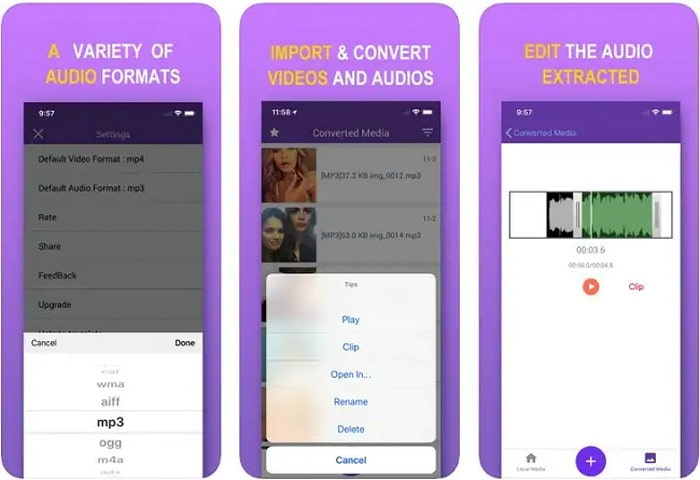
2. Capcut
Hvis du foretrekker å trekke ut lyd fra eksisterende videoer på Android, er den beste applikasjonen du kan få tilgang til Capcut. Denne applikasjonen lar brukere lage et nytt videoprosjekt for å redigere og forbedre utdataene. Det er en gratis applikasjon fullpakket med en rekke funksjoner som trengs for videoredigering. I tillegg til det hjelper det brukere å trekke ut lyd fra video med et klikk på en knapp. Den kan imidlertid ikke eksportere den utpakkede lyden som en annen fil.
For å mestre hvordan du trekker ut lyd fra video Android ved hjelp av Capcut, fortsett til trinnene nedenfor:
Trinn 1. Åpne applikasjonen på mobilenheten din. Når den er åpnet, trykk Nytt prosjekt, og importer opptakene dine til tidslinjen.
Steg 2. Truffet Legg til lyd, Utvunnet, og velg deretter videoen du vil trekke ut lyd fra; etterpå, velg Importer kun lyd. Applikasjonen vil automatisk trekke ut lyden fra videoen og lydsporet på delte sekunder.
Trinn 3. Når du er avgjort, klikker du på Eksport knappen for å lagre utdataene på din mobile enhet.
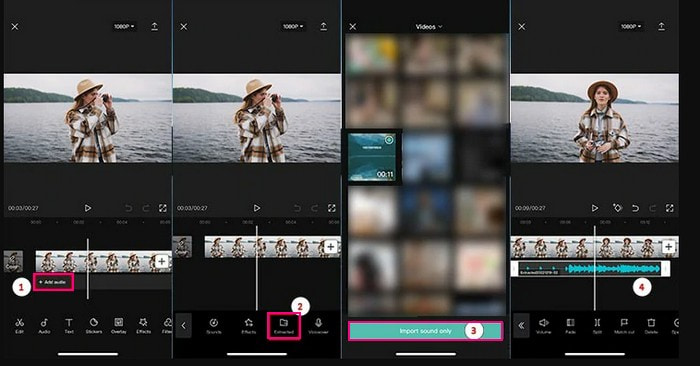
Del 3. Vanlige spørsmål om utpakking av lyd fra video
Hvordan trekke ut lyd fra et MP4-filformat uten å miste kvaliteten?
Vidmore Video Converter kan trekke ut lyden fra videoen uten tap av kvalitet. Lydformatet vil forbli den originale lydbithastigheten, kodeken og mer, så det er ingen tap av data.
Kan du trekke ut lyd fra en MKV-fil?
Du kan trekke ut lyd fra en MKV-fil ved å bruke Vidmore Video Converter, siden en av dens støttede videofiler er MKV.
Hvordan kan jeg batch-pakke ut lyd fra MKV-filer?
Hvis du vil batch-ekstrahere lyd fra MKV-filer, er den beste applikasjonen du kan bruke Vidmore Video Converter. Den lar deg legge til og velge flere MKV-filer samtidig og velge et lydformat for hver fil separat. Etter det, fortsett å konvertere for å begynne å konvertere MKV til lydfiler i bulk.
Konklusjon
Alle de ovennevnte tilnærmingene er utmerket på sin måte. Dette innlegget lærte deg hvordan trekke ut lyd fra video ved hjelp av forskjellige enheter. Men vurder å bruke Vidmore Video Converter, som kan hjelpe deg å trekke ut lyd fra video raskt og problemfritt. Den støtter en rekke video- og lydformater, så du trenger ikke å bekymre deg om filformatet ditt støttes.



